Содержание
Рекомендованный размер файла подкачки
Мы рекомендуем выставлять следующие размеры файла подкачки в операционной системе:
- Если у Вас менее 4 ГБ оперативной памяти, то размер должен быть 16384 МБ на 16384 МБ.
- Если у Вас 4 ГБ оперативной памяти, то размер должен быть 16384 МБ на 16384 МБ.
- Если у Вас 8 ГБ оперативной памяти, то размер должен быть 8192 МБ на 8192 МБ.
- Если у Вас 16 ГБ оперативной памяти, то размер должен быть 8192 МБ на 8192 МБ.
- Если у Вас 32 ГБ оперативной памяти, то размер должен быть 4096 МБ на 4096 МБ.
- Если у Вас 64 ГБ оперативной памяти, то размер должен быть 4096 МБ на 4096 МБ.
Помните, что вы также можете использовать рекомендуемое операционной системой значение.
Установка файла подкачки в «Windows 11»
1. Откройте меню «Пуск» и перейдите в «Параметры» операционной системы «Windows 11».
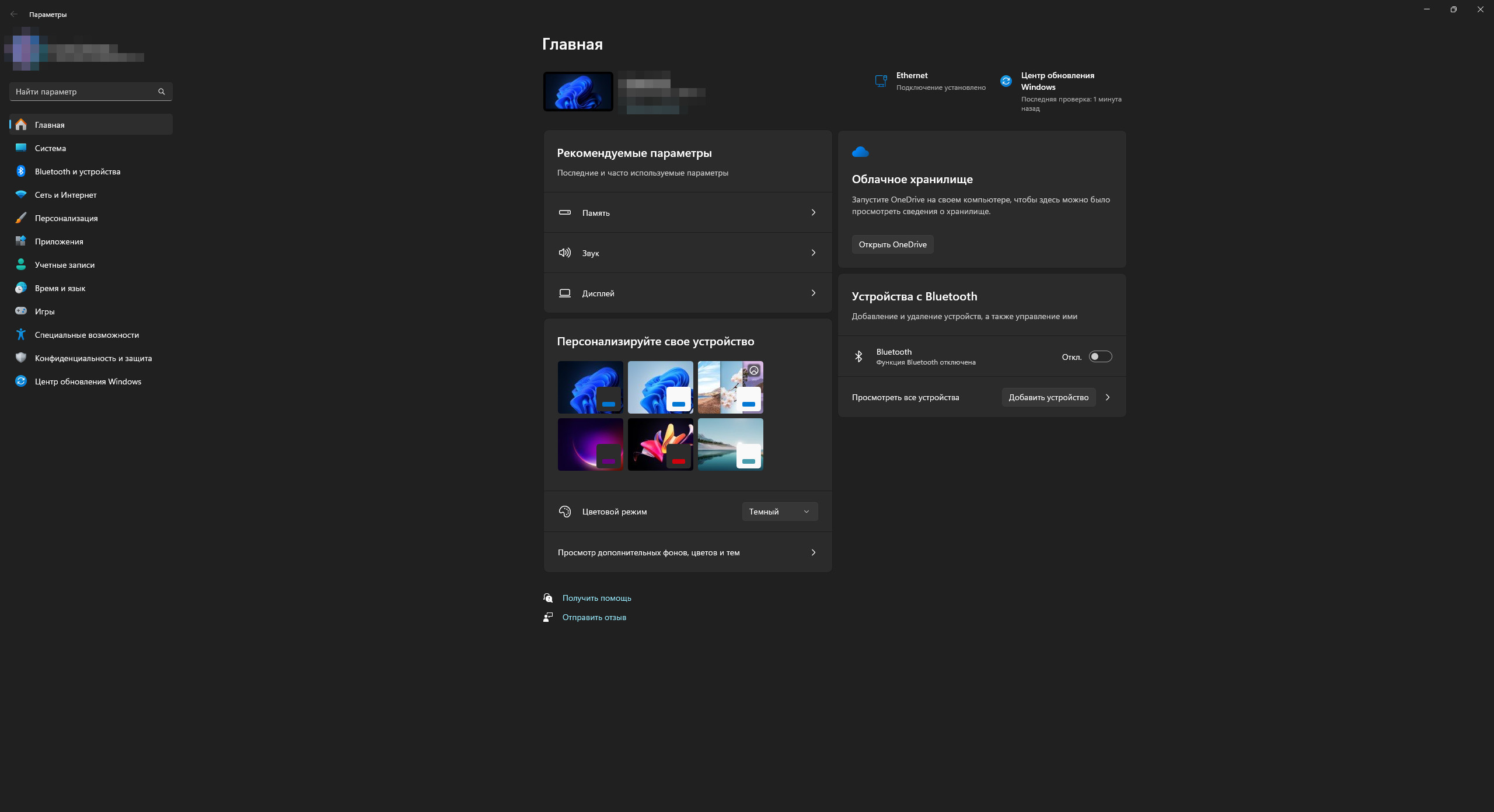
2. В списке откройте категорию «Система». Перейдите в раздел, который называется «О системе».
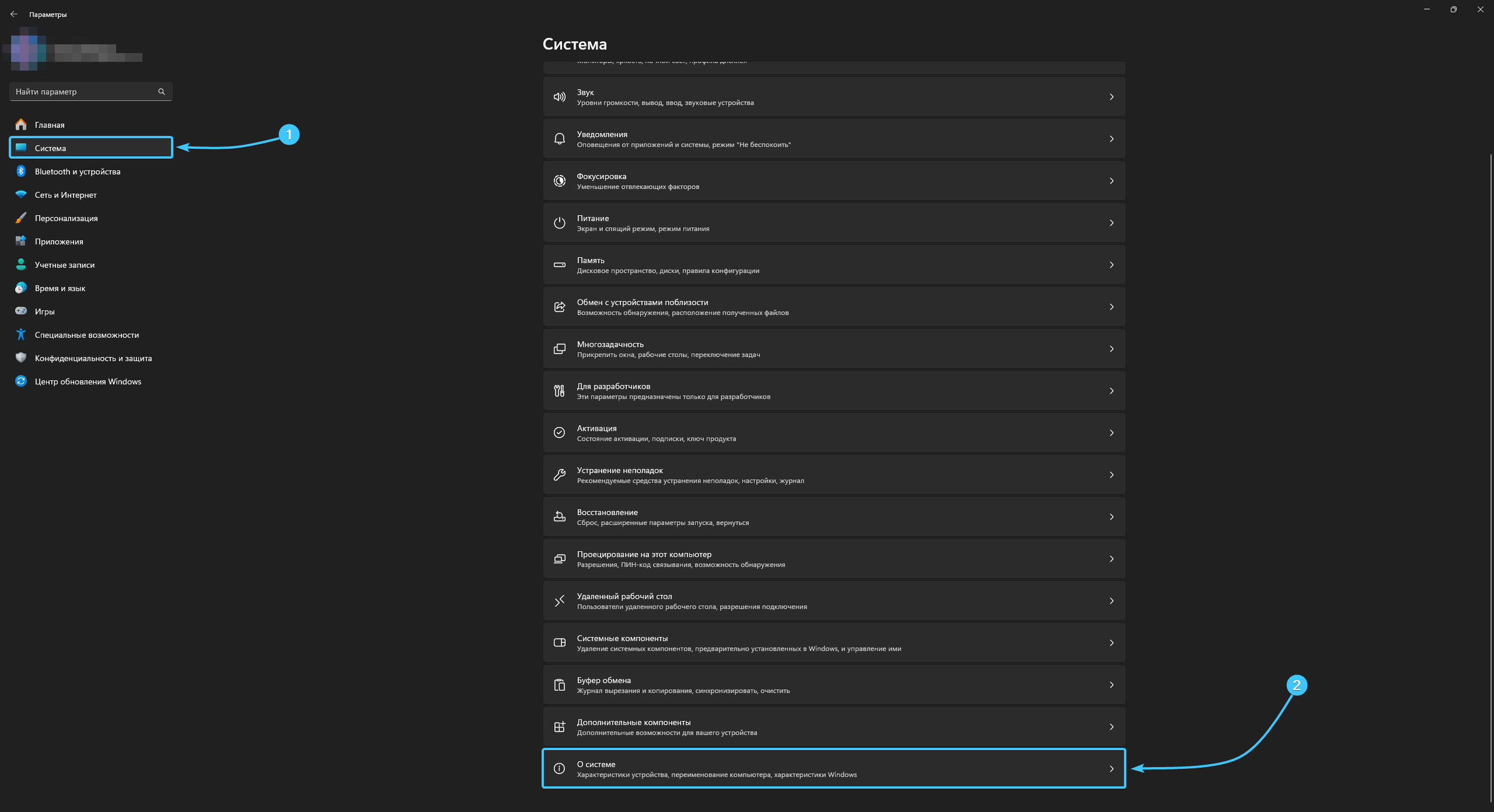
3. В подразделе «Характеристики устройства» нажмите кнопку «Дополнительные параметры системы».
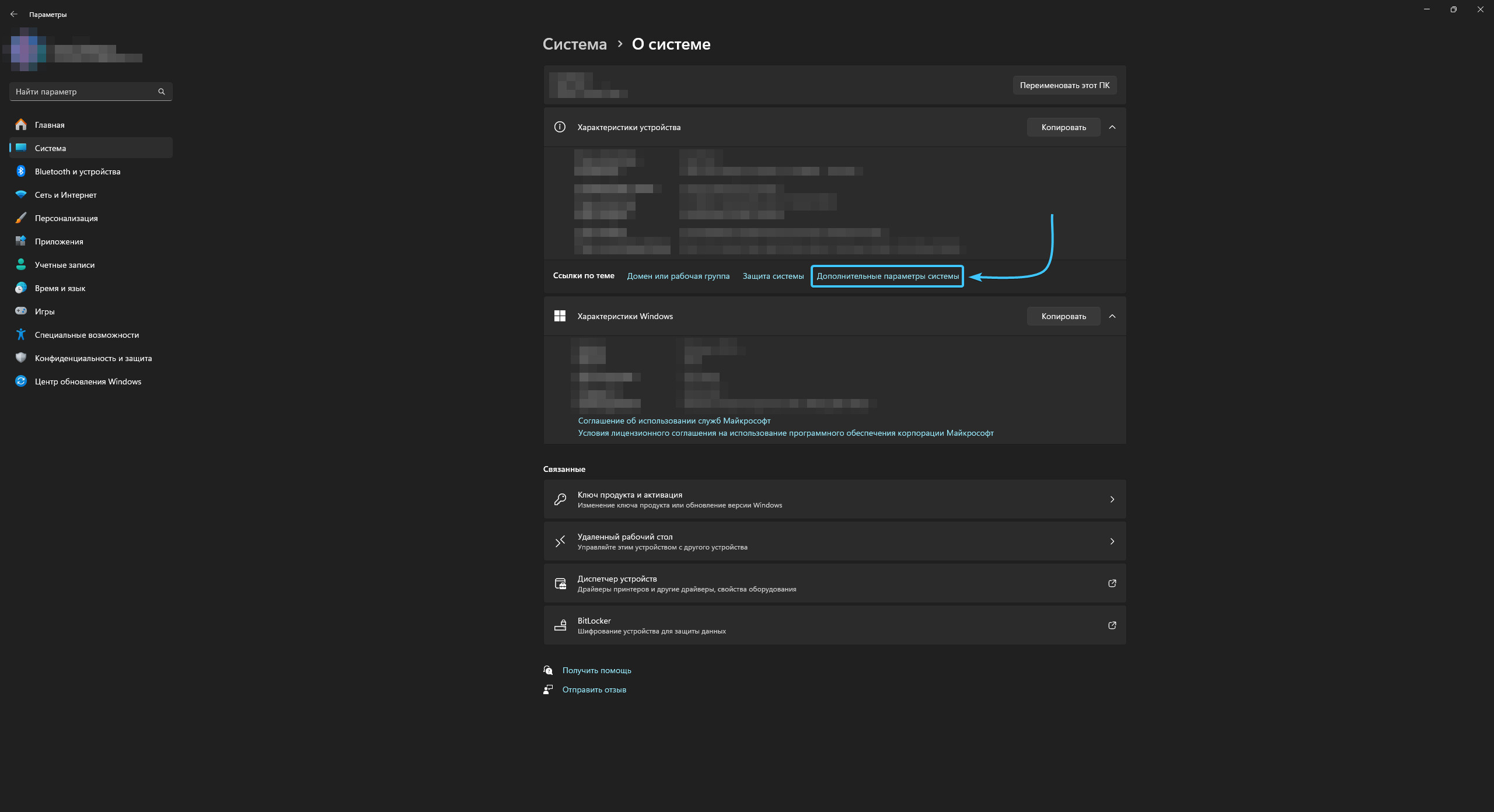
4. Появится окно «Свойства системы». В разделе «Быстродействие» нажмите кнопку «Параметры».
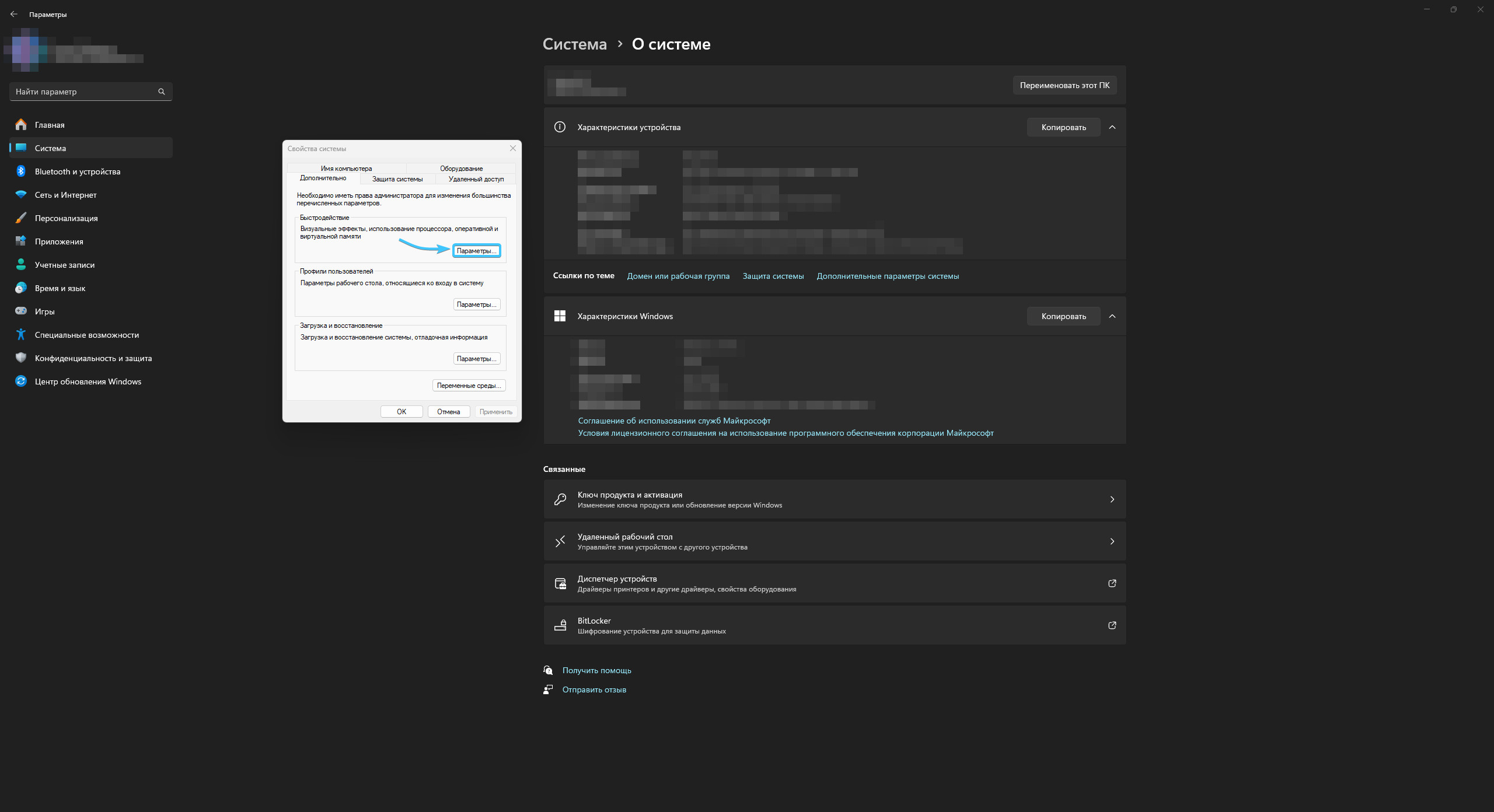
5. Появится новое окно. Откройте вкладку «Дополнительно» и нажмите кнопку «Изменить».
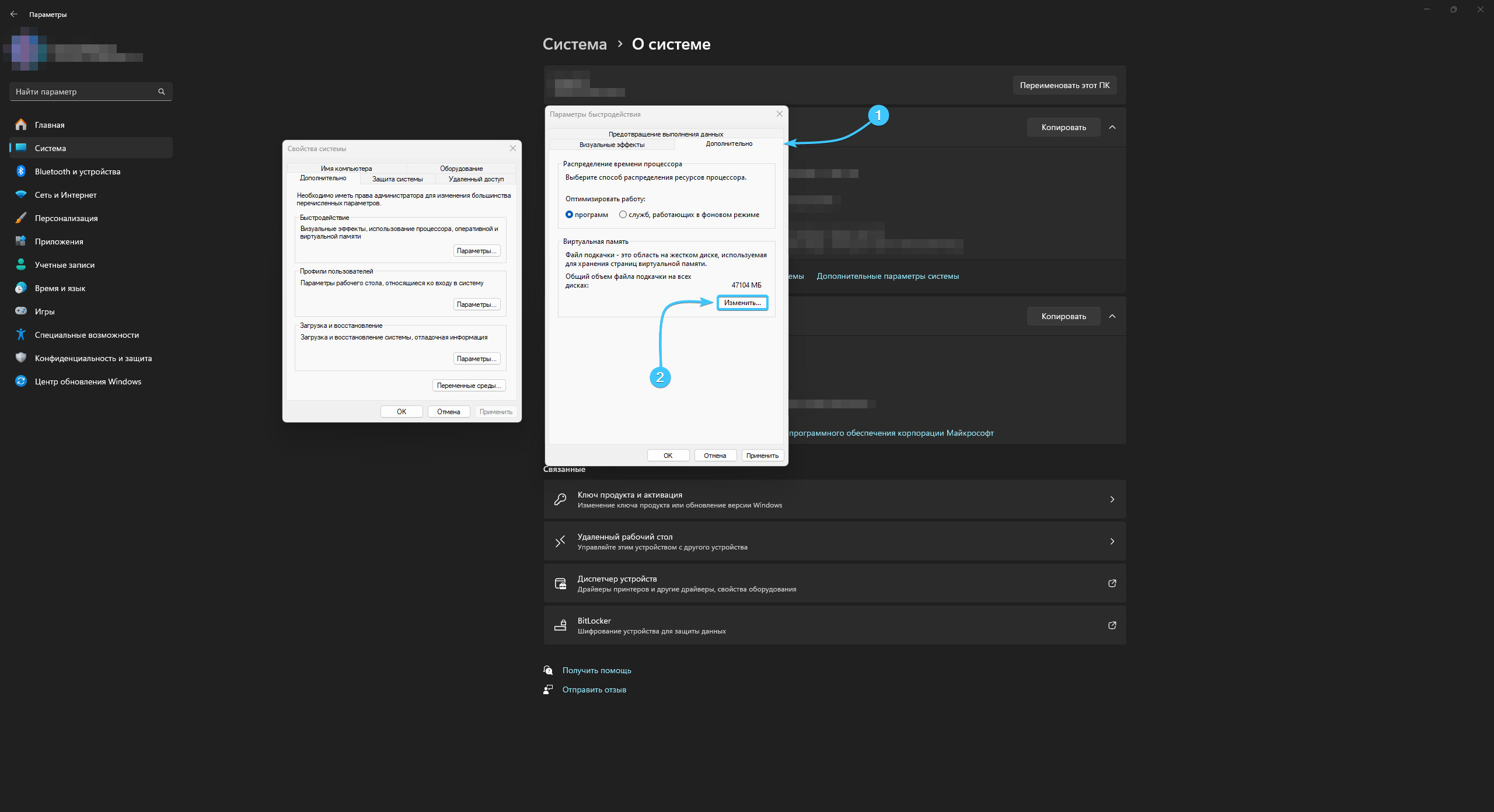
6. Сверху снимите галочку с параметра «Автоматически выбирать объём файла подкачки».
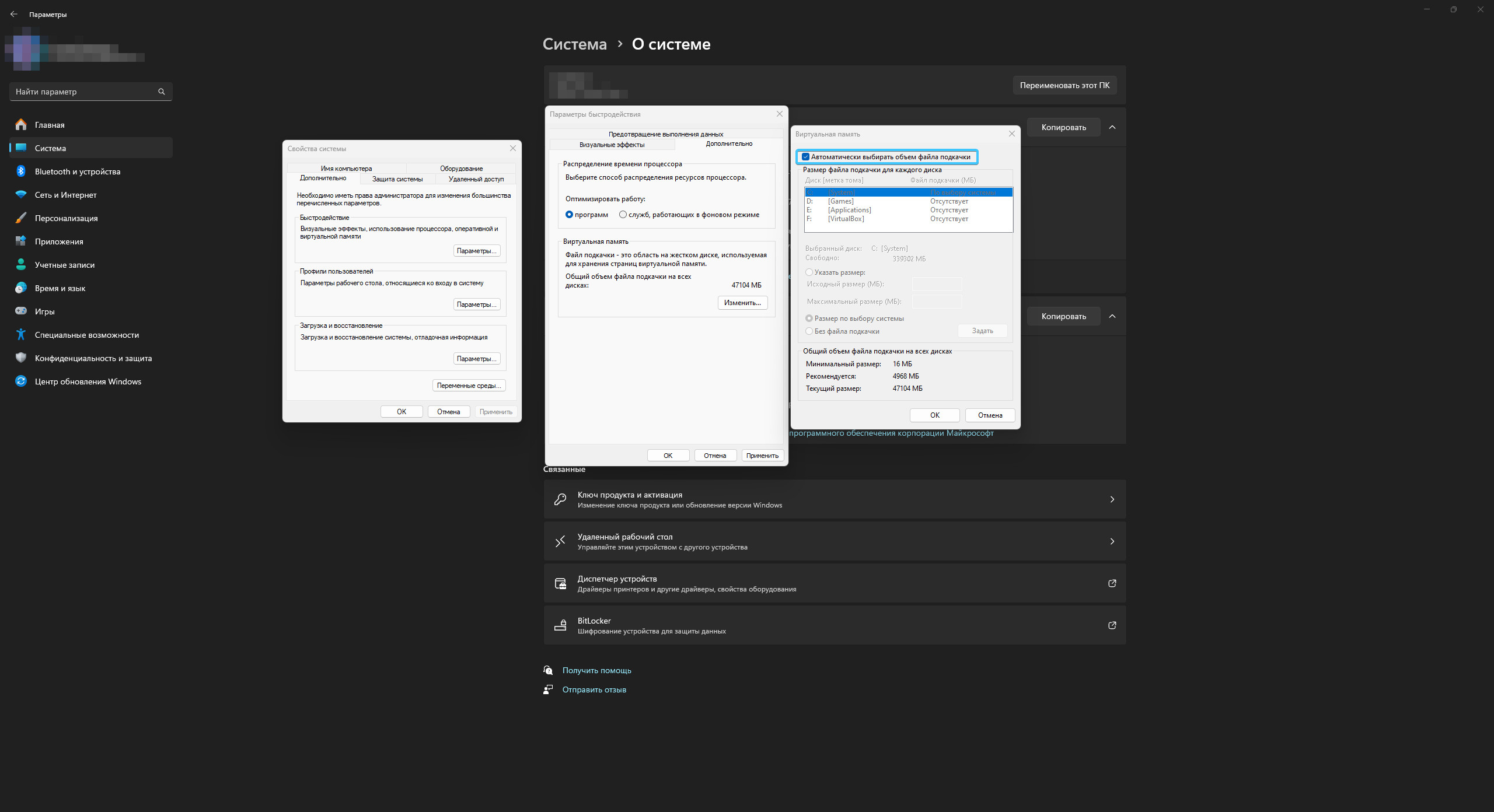
7. Выберите вариант «Указать размер» и впишите одинаковое значение в оба поля в мегабайтах.
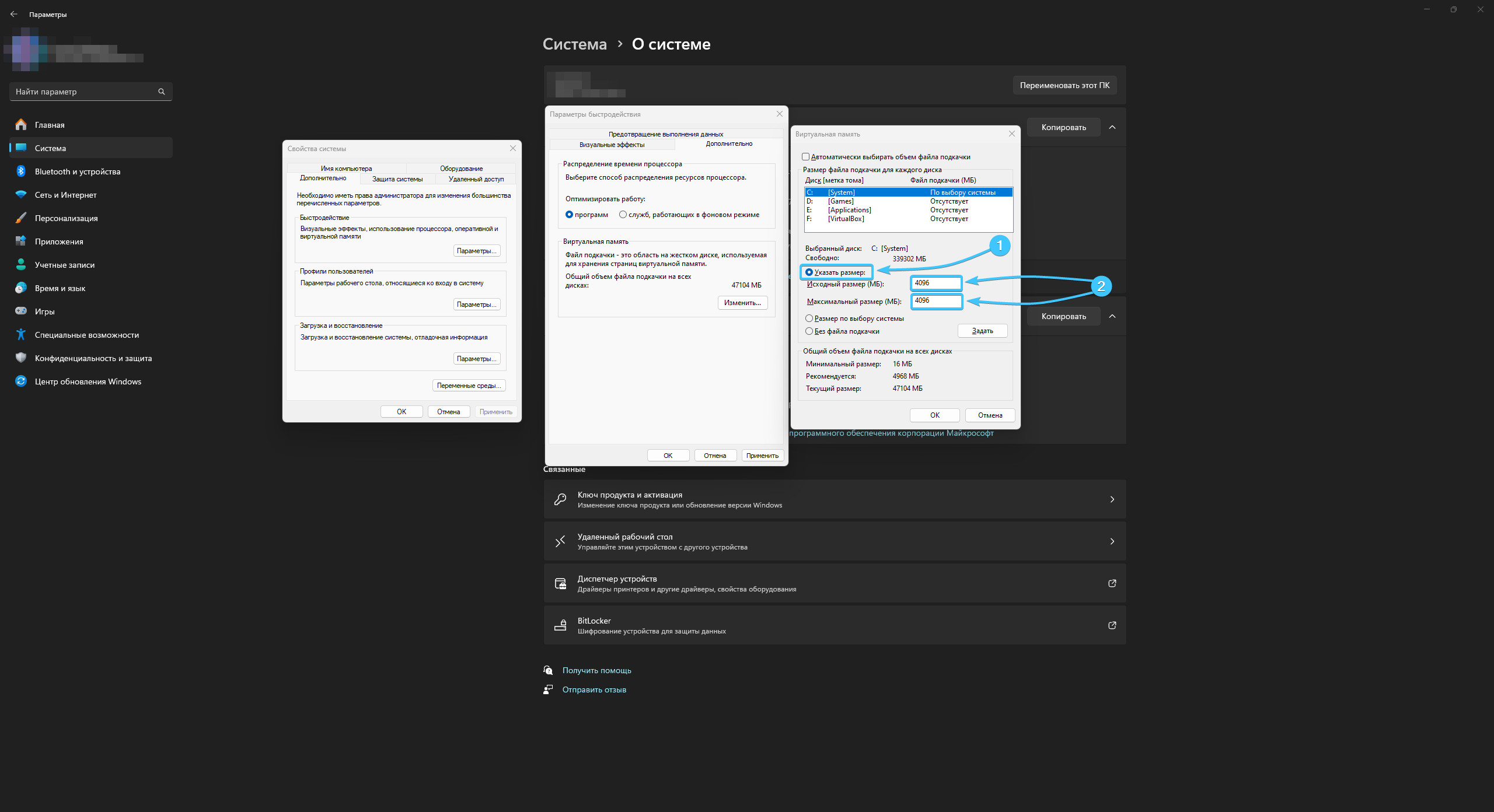
8. Нажмите кнопку «Задать», а затем «ОК». Перезагрузите устройство для применения изменений.
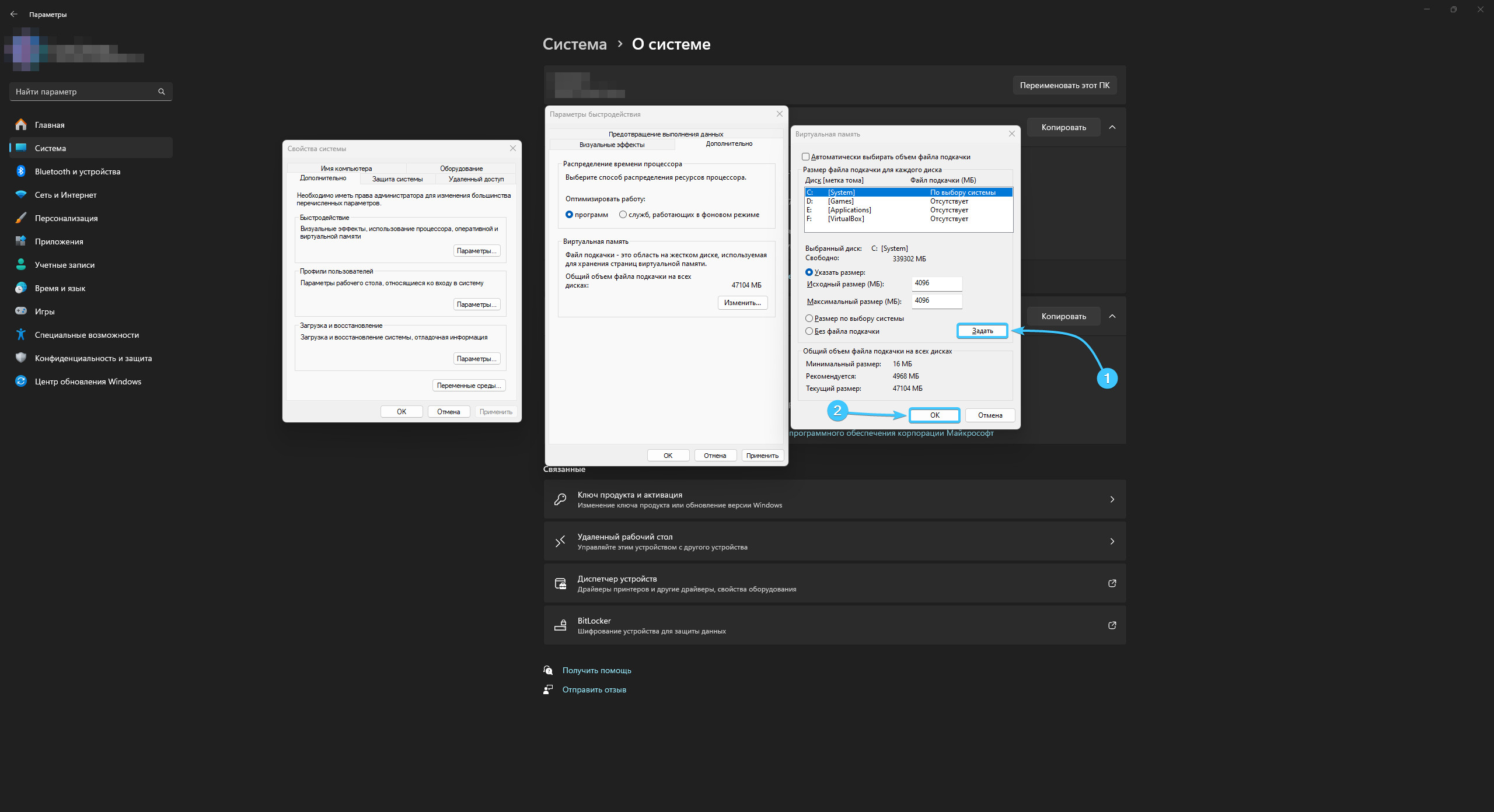
Установка файла подкачки в «Windows 10»
1. Откройте меню «Пуск» и перейдите в «Параметры» операционной системы «Windows 10».
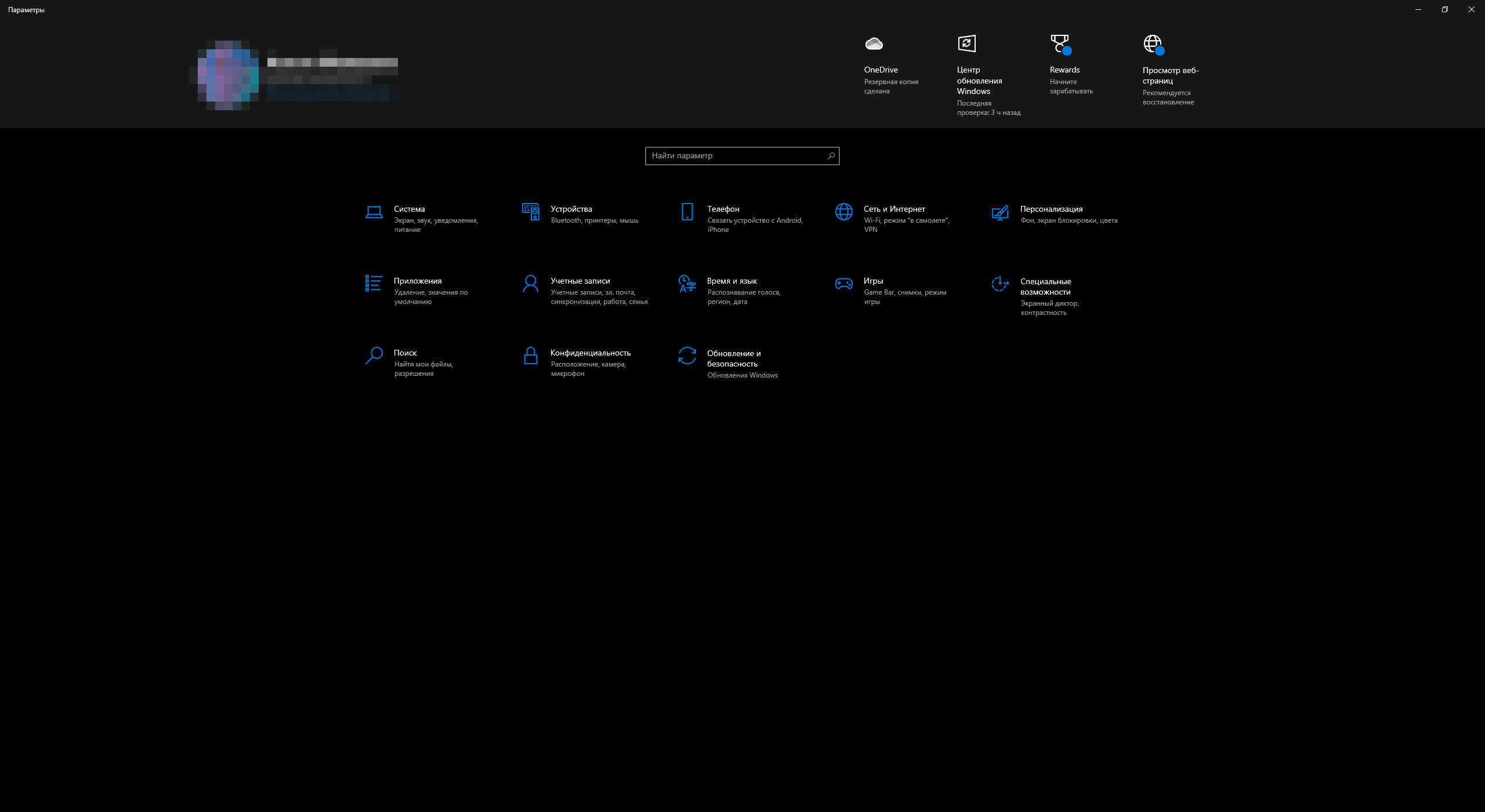
2. Откроется общий список категорий параметров. Откройте категорию под названием «Система».
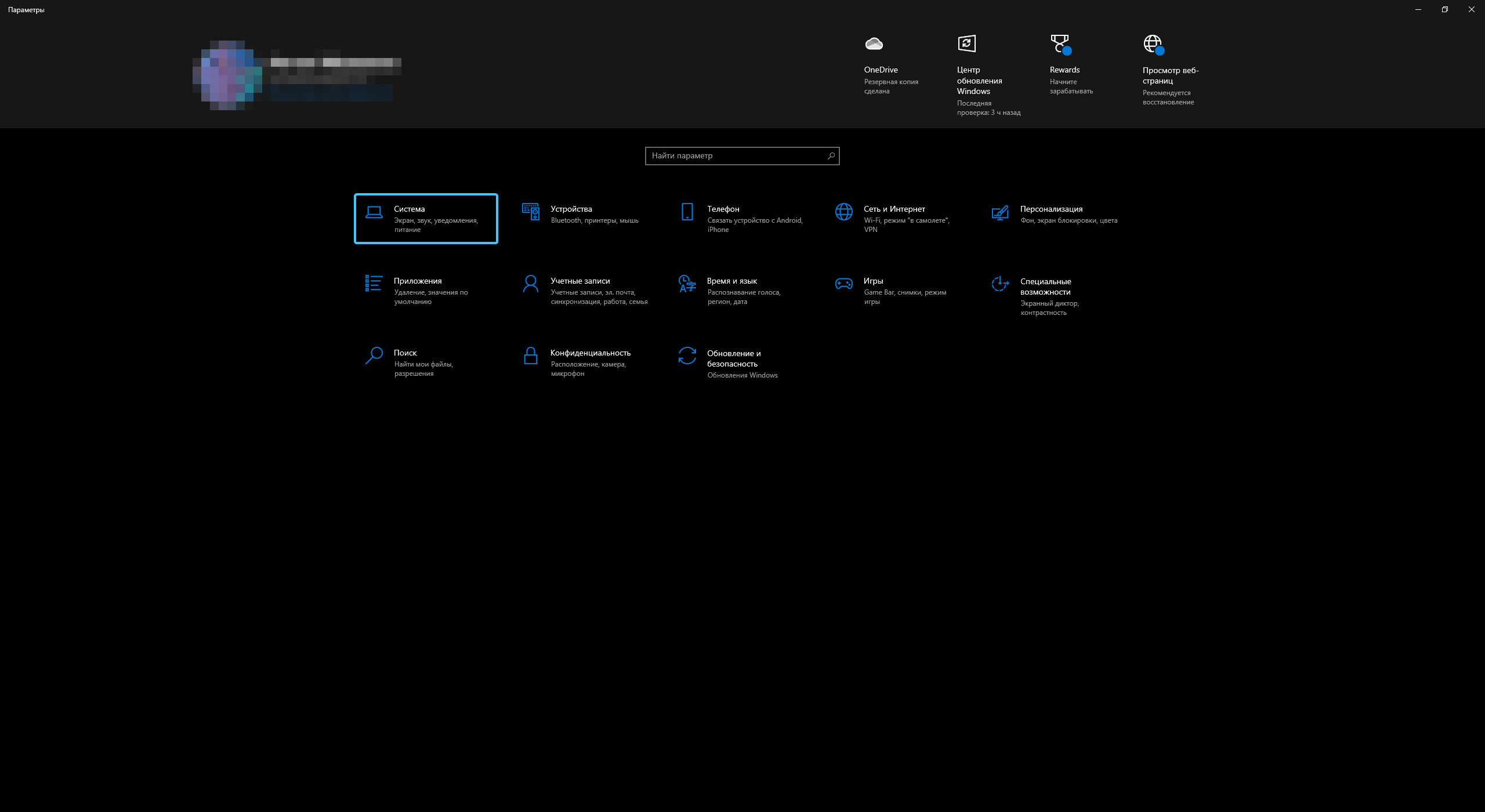
3. Появится список различных разделов категории «Система». Откройте раздел «О программе».
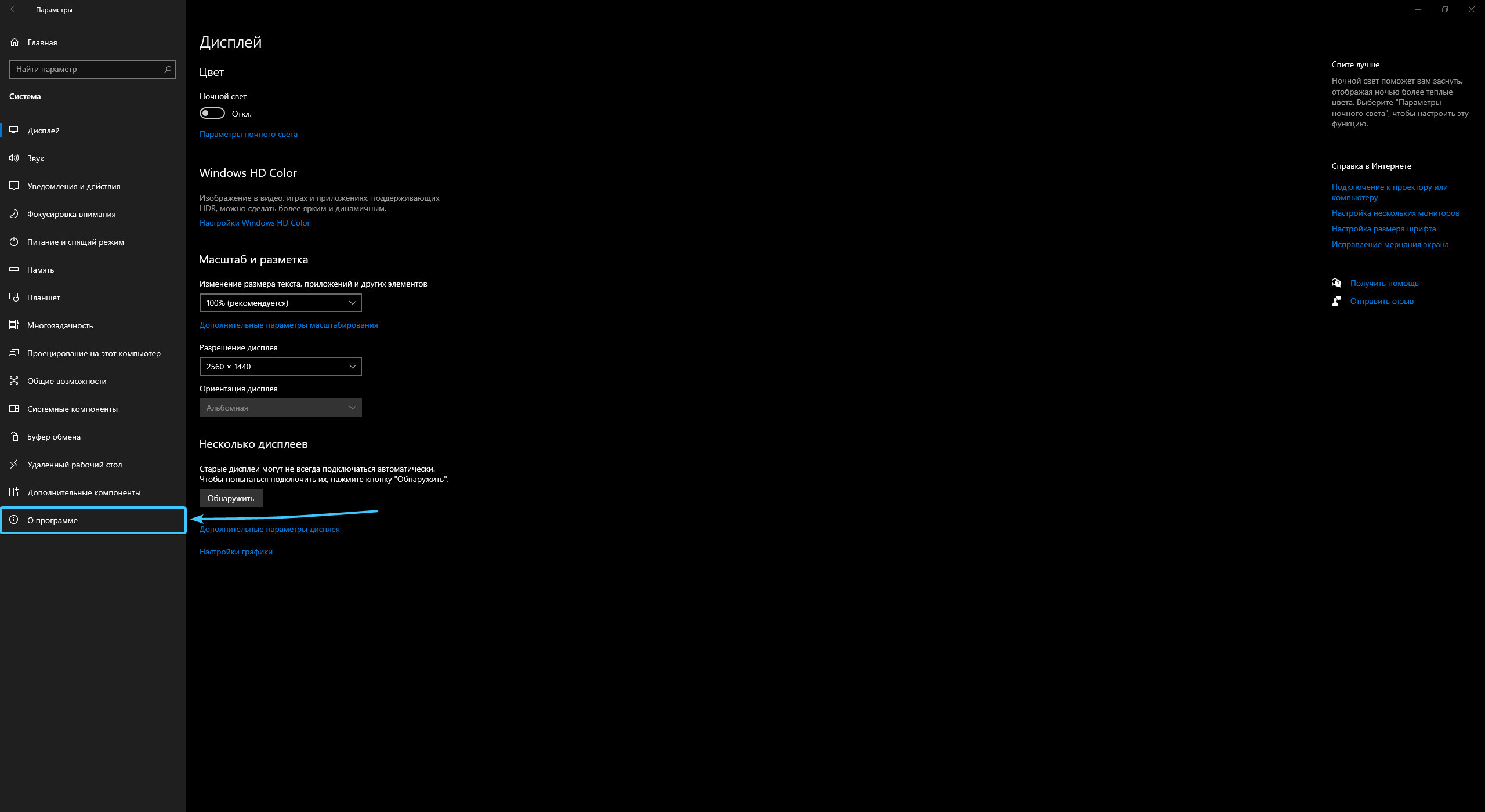
4. Справа находятся сопутствующие параметры. Нажмите кнопку «Дополнительные параметры системы».
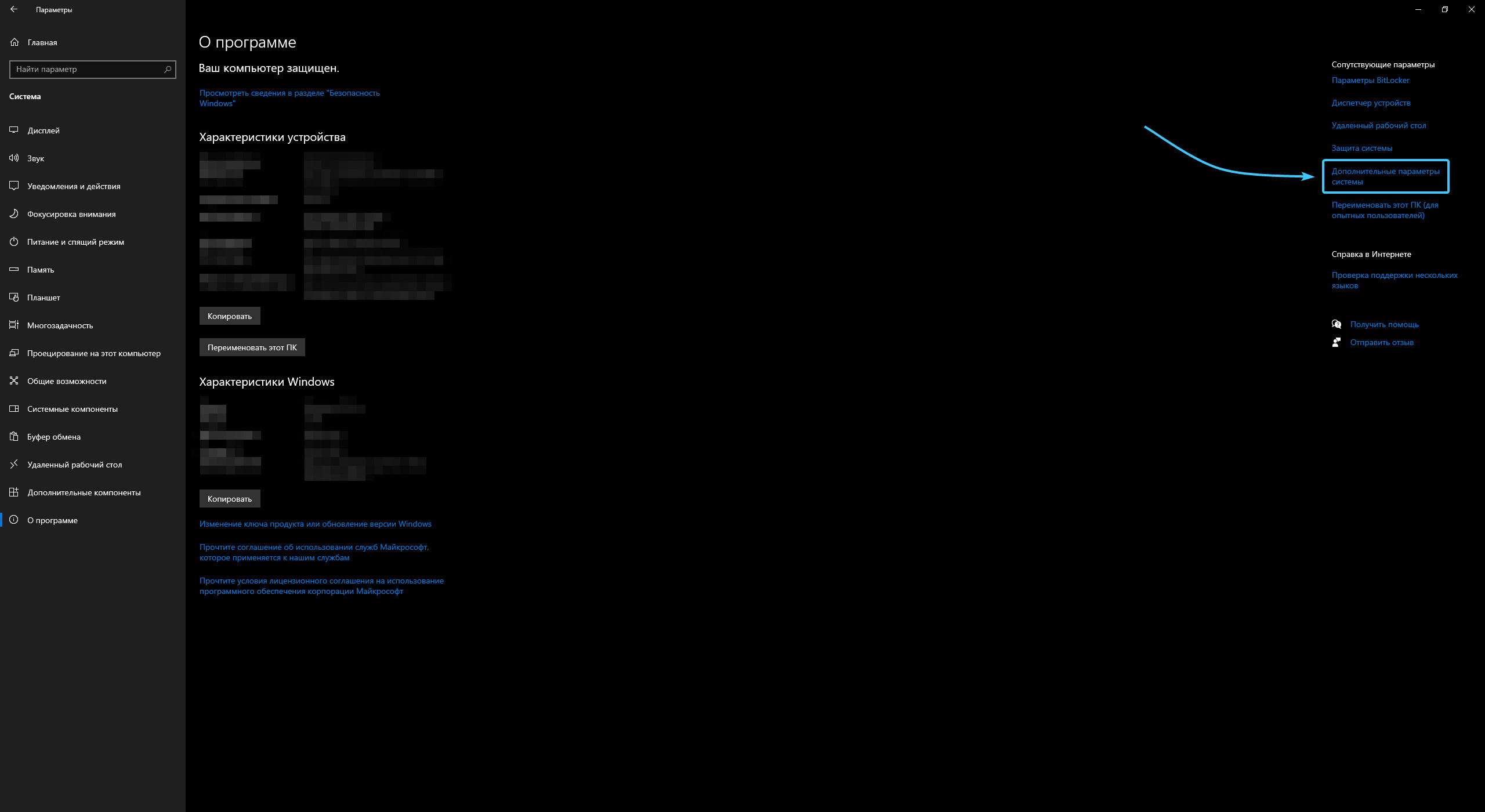
5. Появится окно «Свойства системы». В разделе «Быстродействие» нажмите кнопку «Параметры».
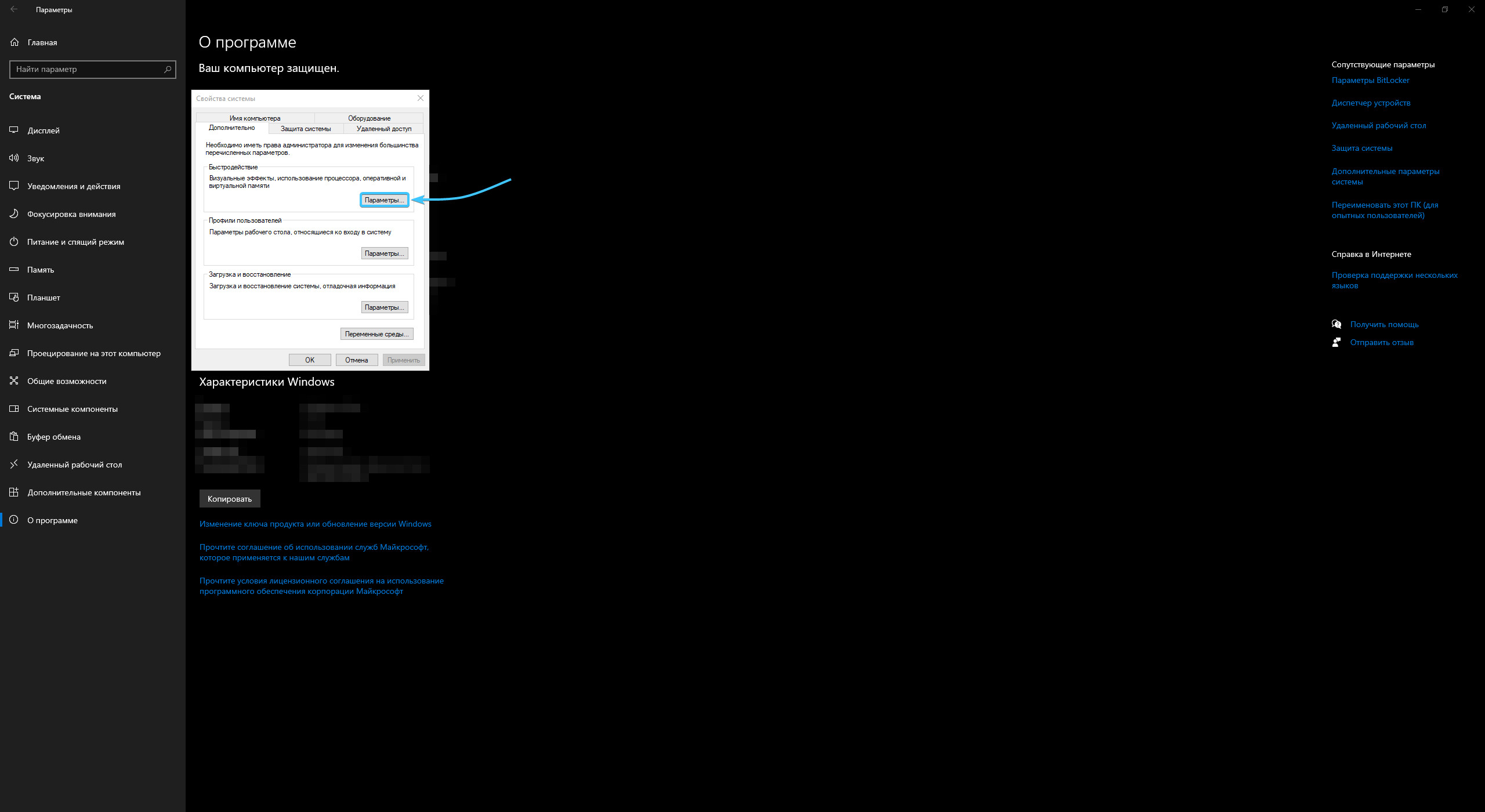
6. Появится новое окно. Откройте вкладку «Дополнительно» и нажмите кнопку «Изменить».
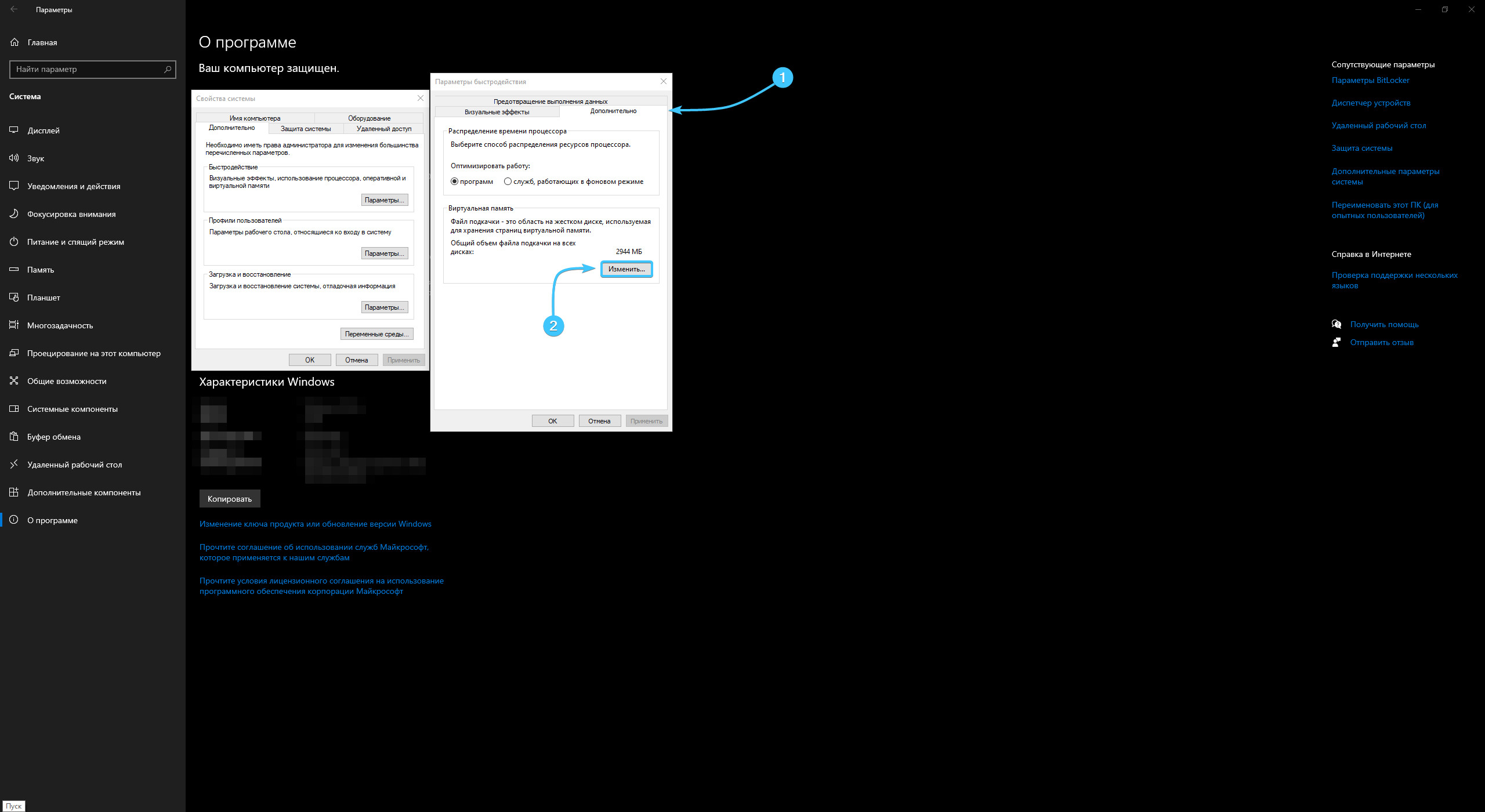
7. Сверху снимите галочку с параметра «Автоматически выбирать объём файла подкачки».
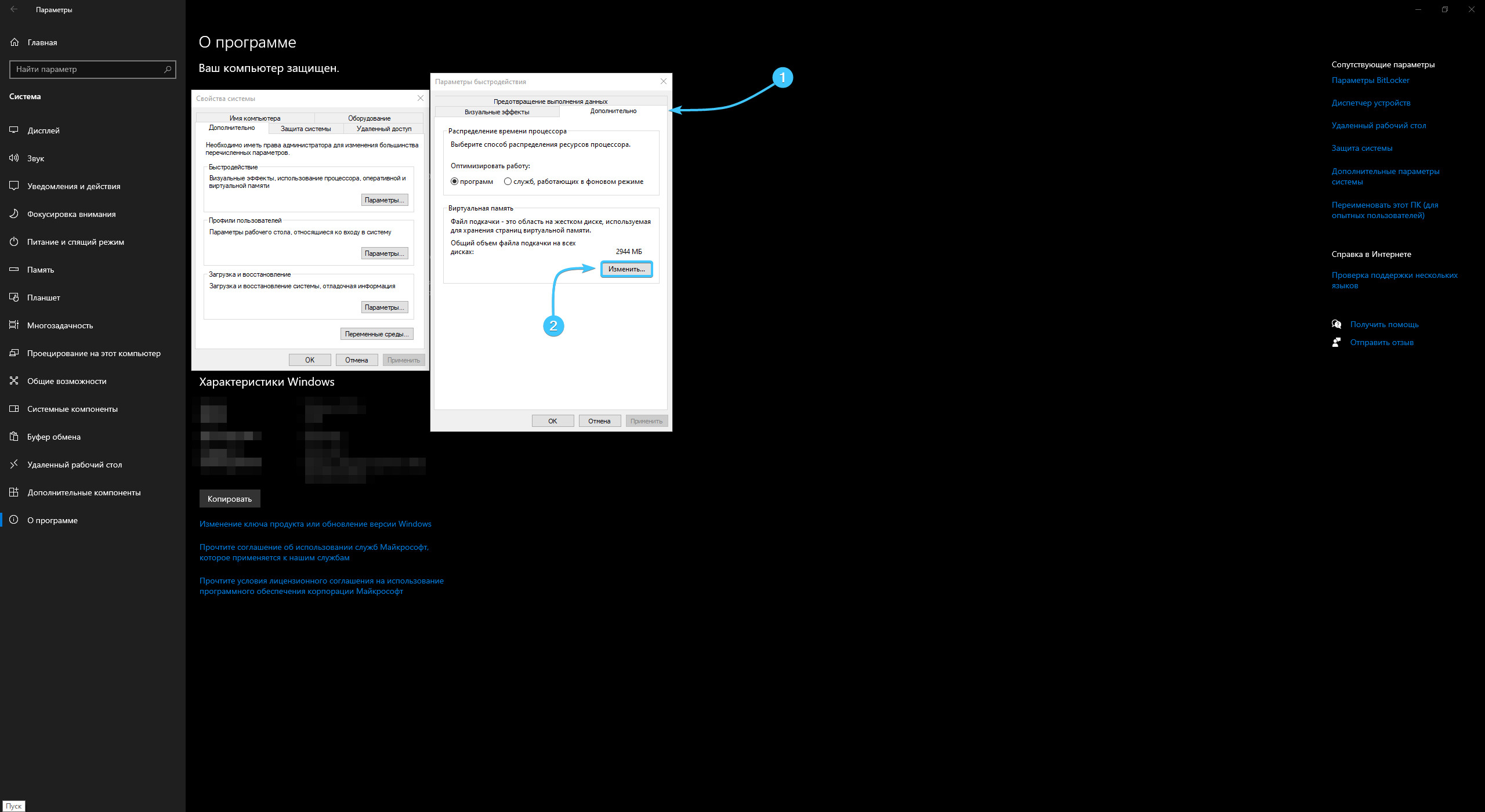
8. Выберите вариант «Указать размер» и впишите одинаковое значение в оба поля в мегабайтах.
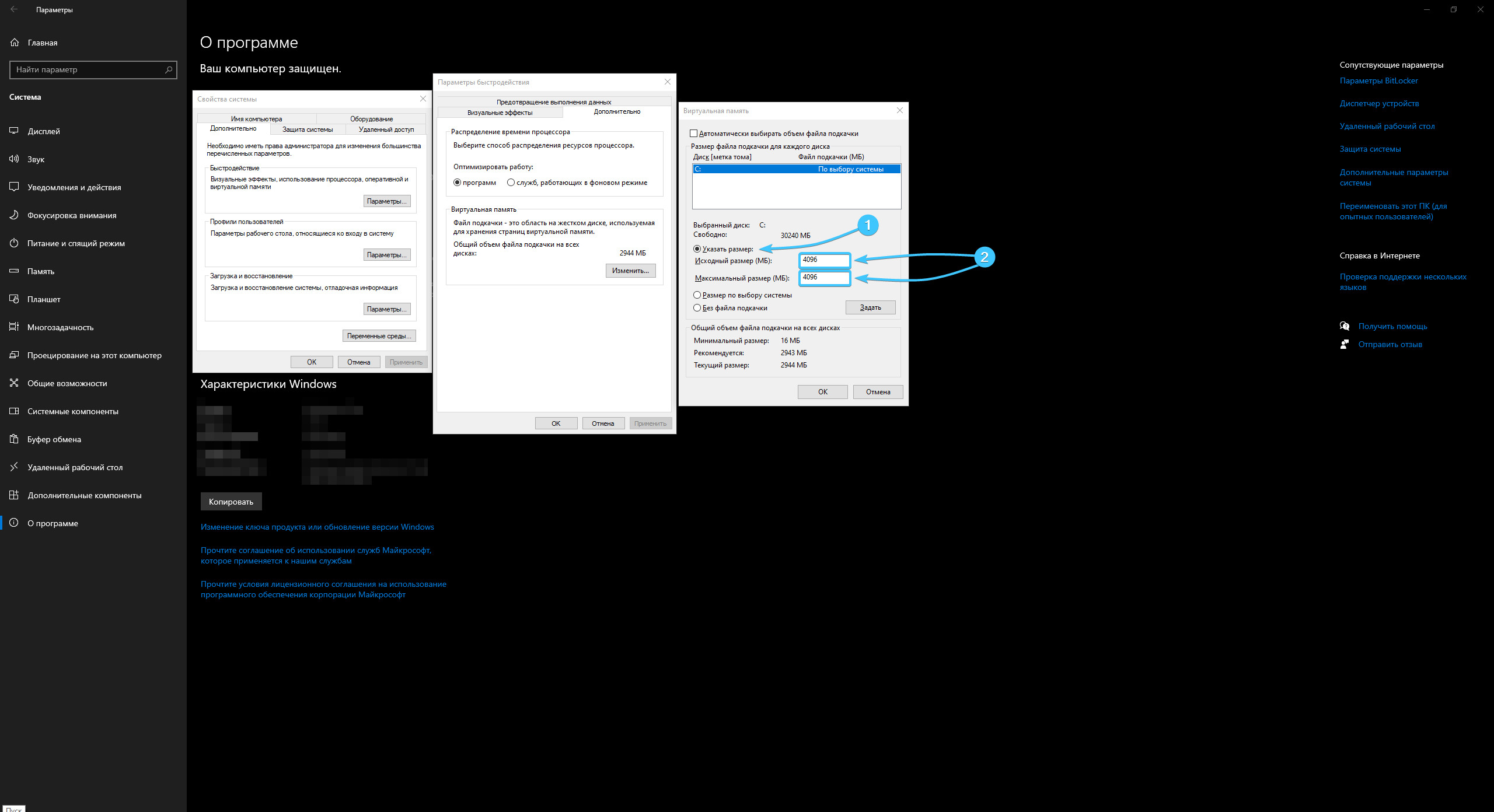
9. Нажмите кнопку «Задать», а затем «ОК». Перезагрузите устройство для применения изменений.
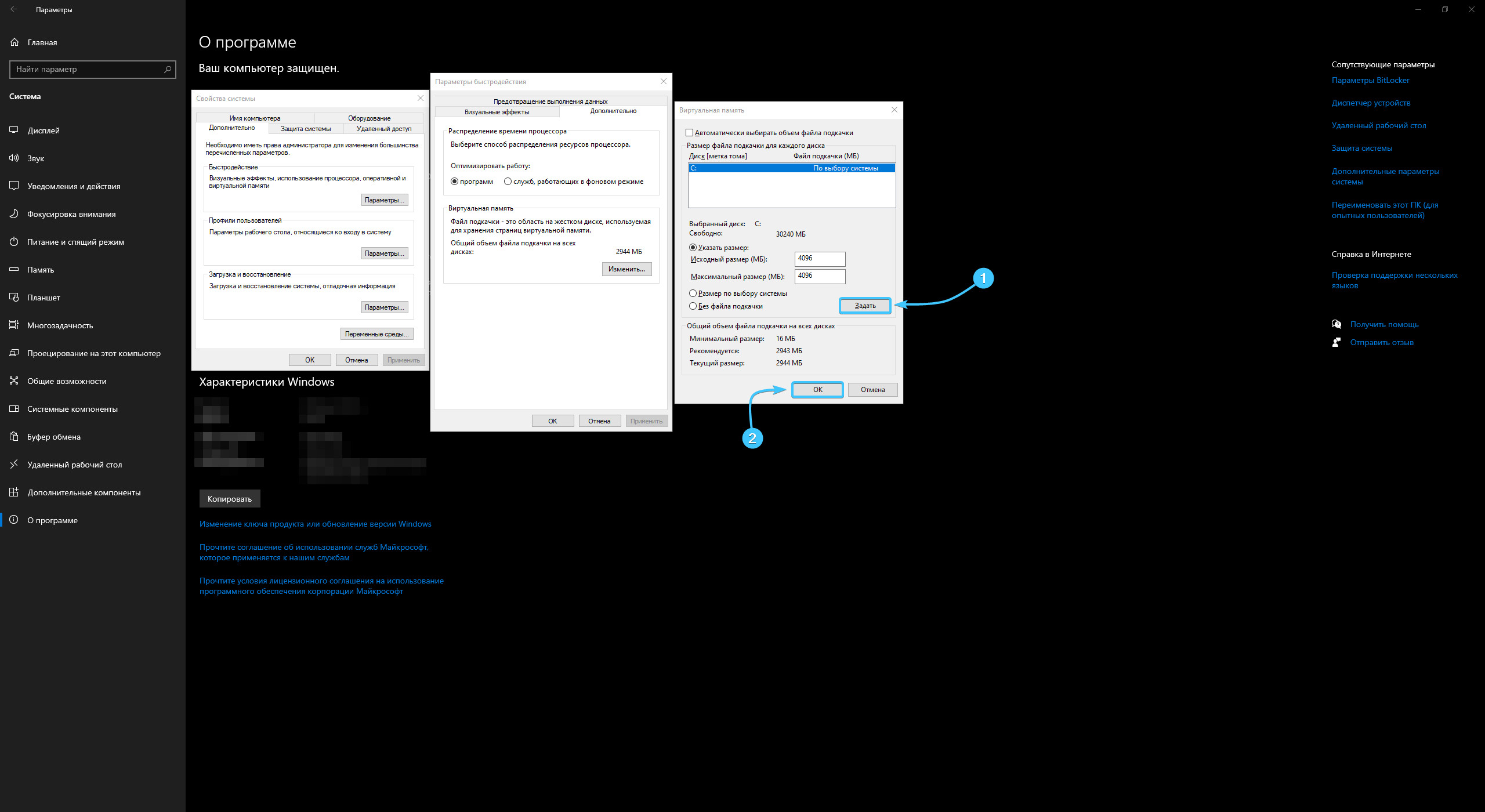
Другие руководства
- Переключение технологии «DEP»;
- Диагностика оперативной памяти;
- Диагностика дисковых устройств;
- Режимы питания в «Windows 11»;
- Отключение компонента «Hyper-V»;
- Установка системы «Windows 11»;
- Обновление системы «Windows»;
- Отключение загрузки приложений;
- Установка системы «Windows 10»;
- Добавление схем электропитания;
- Коррекция времени «Windows»;
- Отключение изоляции ядра;
- Удаление приложений в системе;
- Отключение визуальных эффектов;
- Отчёты «MSInfo32» и «DxDiag»;
- Отключение индексации диска;
- Оптимизация дискового устройства;
- Проверка целостности «Windows»;
- Удаление среды «Java options»;
- Восстановление системных шрифтов;
- Отключение параметра отладки;
- Расположение списка приложений;
- Режимы питания в «Windows 10»;
- Отключение удалённого помощника;
- Сброс операционной системы;
- Активация операционной системы;
- Включение контроля памяти;
- Удаление временных файлов;
- Приостановка обновлений системы.
